[EPD10] 연번(연속번호) 인쇄 방법
-
1. EPD10 을 실행한 후 삽입 연번을 선택합니다.
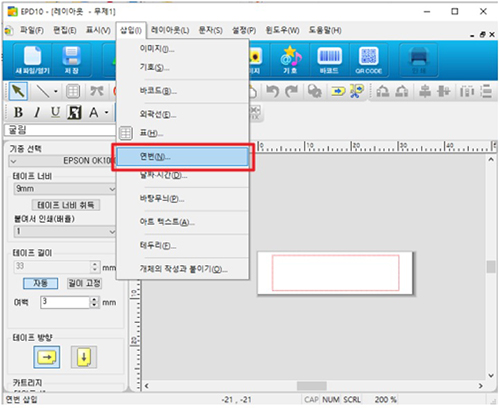
2. 연번 설정창이 열리면 작성하고자 하는 연번 서식에 맞게 서식 속성 초기값 등을 설정한 후 확인버튼을 누릅니다.
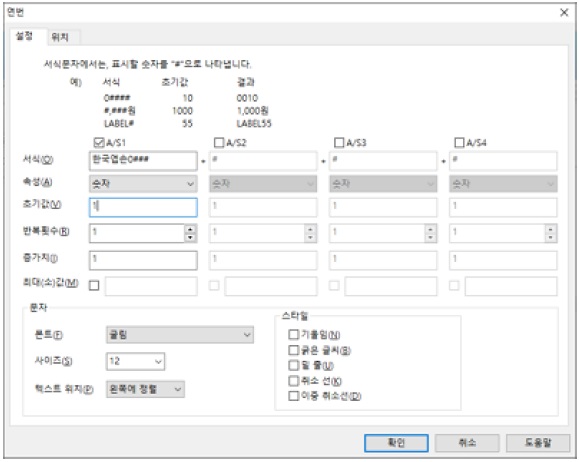
[서식]
연번으로 간주할 부분(숫자나 알파벳이 변경될 부분)에 "#"(1바이트)을 입력합니다.
"#"은 소수 자리와 음의 부호를 1자리로 간주합니다. "#"은 문자로 지정할 수 없습니다.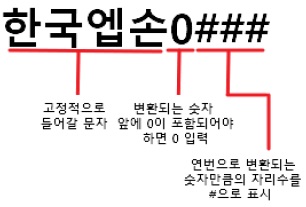
[속성]
숫자 또는 알파벳 문자를 지정합니다.[초기값]
계수를 시작할 첫 번째 숫자 또는 알파벳 문자를 설정합니다.
[증가치]
카운트 단위로 증가합니다.
카운트를 줄이려면 음수값을 입력합니다.증가치를 1로 할 경우 1,2,3,4,5…. 형태로 연번이 인쇄되나,
증가치를 2로 하게 되면, 1,3,5,7……형태로 지정한 증가치 만큼 연번이 증가되어 인쇄됩니다.[반복횟수]
증분이 발생할 때까지 동일한 숫자 또는 알파벳 문자를 반복할 횟수를 지정합니다.
반복횟수를 1로 하게 되면, 1, 2, 3, 4, 5…… 형태로 연번이 인쇄되나,
반복횟수를 2로 하게될 경우 1,1,2,2,3,3… 형태로 지정한 반복횟수만큼 연번이 중복으로 인쇄됩니다.[최대(소)값]
연번의 최대값 또는 최소값을 지정할 수 있습니다.
[폰트]
연번에 사용할 문자 폰트를 지정합니다.
[사이즈]
연번에 사용할 문자 크기를 지정합니다.
[문자배치]
블록 범위 내의 연번의 위치를 지정합니다.
[스타일]
[기울임], [굵은 글씨], [밑줄], [취소 선] 또는 [이중 취소선]을 지정합니다.
3. 작성된 연번 서식을 위치에 맞게 라벨 편집창에서 조정합니다.
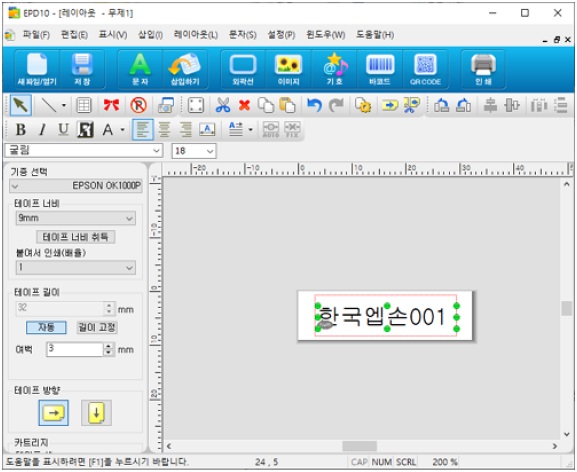
4. 글꼴 및 글자크기 등을 설정합니다.
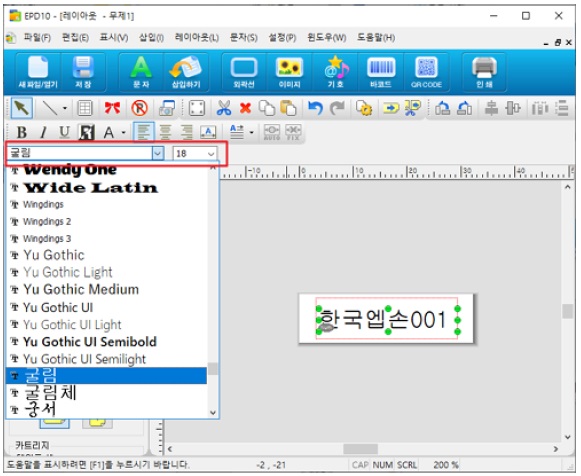
5. 파일 – 인쇄 버튼을 누릅니다.
인쇄대화상자가 열리면, 연번- 연속 연번 인쇄하기 에 V표를 체크합니다.
인쇄부수는 출력할 연번의 매수만큼 인쇄부수를 입력합니다.
만약 한국엡손001~한국엡손040 까지 출력을 원한다면, 인쇄부수는 40을 입력합니다.
(인쇄부수를 1로 입력하면, 연번으로 출력되지 않고, 1장만 인쇄됩니다)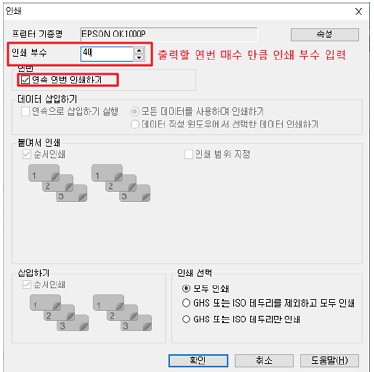
만약 문제가 해결되지 않았다면 카카오 1:1 채팅 서비스 통해 신속한 대응을 받으실 수 있습니다.
불편사항이 해결되지 않았거나 추가 문의사항이 있으시면, 아래의 온라인 상담 서비스를 이용해 주십시오.